Zendesk Webex için son hazırlık
 Geri Bildirim?
Geri Bildirim?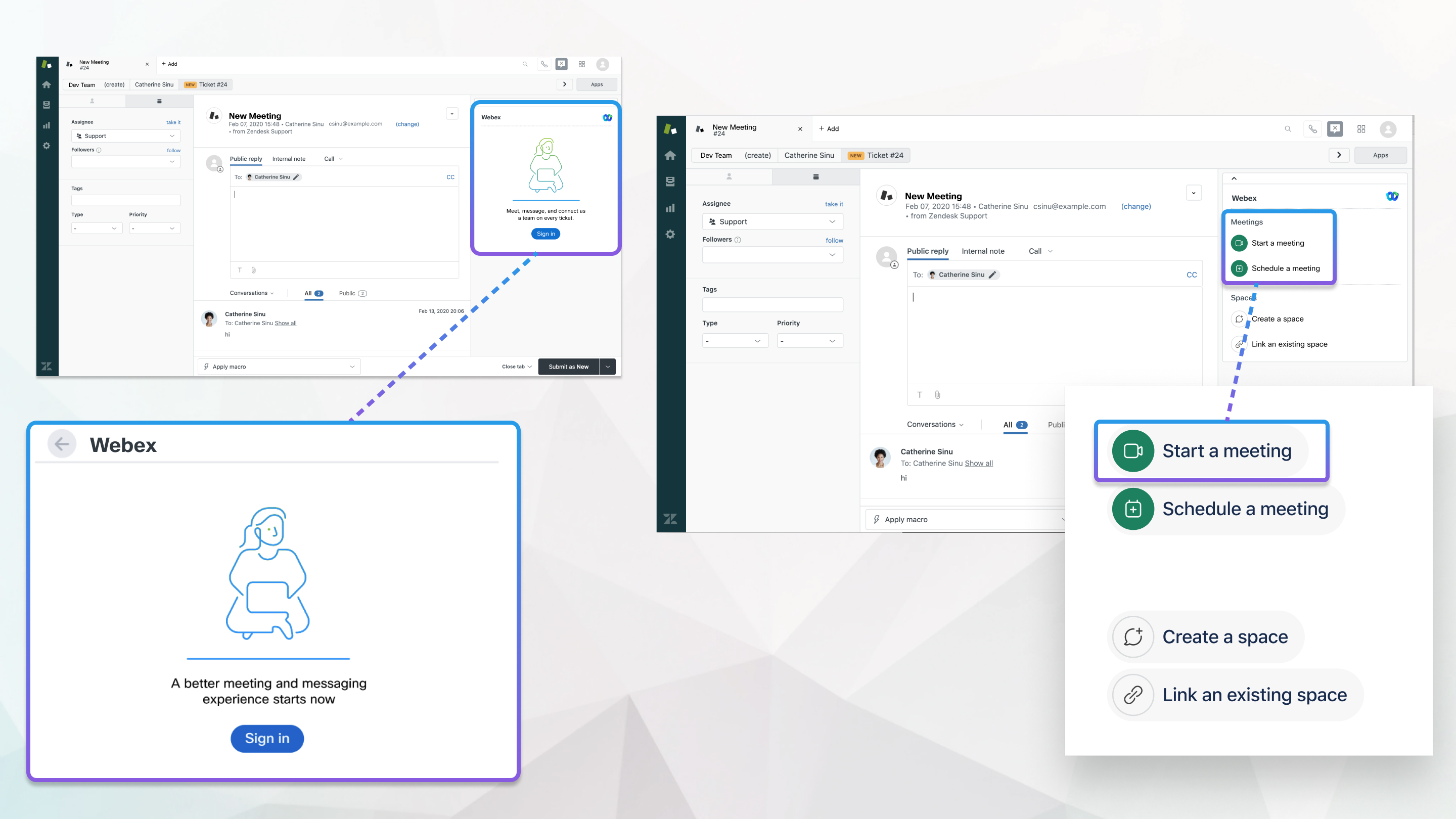
Webex bir Zendesk yöneticisi tarafından yük gerekerek kullanıcınizin web sitenize Webex gerekir.
Site yöneticiniz Zendesk için entegrasyonları etkinleştirdiyse Webex Kişisel Toplantı Odası toplantıları başlatabilir, planlayabilir ve bu toplantılara katılabilirsiniz.
Konu üzerinde çalışanlarla hemen toplantı yapmak istersanız bir toplantı başlatabilirsiniz.
| 1 |
Bir Zendesk biletinde, Webex tarafındaki sekmeyi açın. |
| 2 |
Toplantılar altındaToplantıyı başlat 'atıklayın. Toplantıya katılma bağlantısı dahil olmak üzere toplantıyla ilgili bir mesaj, Genel yanıt kutusunda görünür. Bilet durumunu seçmeden ve göndermeden önce ek ayrıntılar 1 1 1 1 ekleyebilirsiniz. |
| 3 |
Bir Uygulamayı kullanarak toplantıyı başlatmak için ekran talimatlarını Webexedin. |
| 4 |
Toplantıya katıl'a tıklayın. |
Her biletin aynı anda yalnızca toplantı planladı bileti olabilir.
| 1 |
Bir Zendesk biletinde, Webex tarafındaki sekmeyi açın. |
| 2 |
Toplantı planla seçeneğinitıklatın. |
| 3 |
Toplantı konu başlığı, Tarih, Saat ve Toplantısüresini girin. |
| 4 |
Planla 'yatıklayın. Toplantınız, Yorum olarak herkese açık yanıt kutusunda görünür; böylece sorunu takip eden herkes toplantı hakkında bilgili olur ve zamanı geldiğinde katılabilir. Bilet durumunu seçmeden ve göndermeden önce kutuya diğer tüm ayrıntıları ebilirsiniz.
|
Sonraki adım
Bilet takip ediyorsanız ve birisi anlık toplantı başlatıyorsa veya bu bilet için bir toplantı planlanmışsa bilet Konuşmalar listesinde toplantı ayrıntılarının olduğu bir mesaj görünür. Zamanı geldiğinde katılmak için Toplantıya katıl bağlantısına tıklayın.
Zendesk ayarlarınıza bağlı olarak, bağlantıyı içeren bir davet e-postası da almış olabilirsiniz.
Planlanan toplantı başladıktan sonra, Toplantıyı başlat düğmesi ve bağlantısı, toplantı süresi boyunca Webex sekmesinde görünür. Planlanmamış toplantılar ilk saat için görünür.
Bir toplantı planlasanız ancak artık toplantılara gerek yoksa iptal edebilirsiniz.
| 1 |
Bir Zendesk biletinde, Webex tarafındaki sekmeyi açın. |
| 2 |
İptal öğesini tıklatın. |
| 3 |
Toplantıyı iptal etmek istediğinizi onaylamak için Evet'e tıklayın. Genel yanıt kutusunda toplantı ayrıntılarının yer alan bir ileti görünür. Göndermeden önce kutuya ek ayrıntılar eklemeniz gerekir. |
Site yöneticiniz Zendesk için entegrasyonları etkinleştirdiyse, bir olay biletini bir olay uygulaması alanıyla Webex edebilirsiniz. Birden fazla konuşmaya ihtiyaç duyulabiliyorsa, birden fazla alanı uygun iş birliği katılımcılarıyla ilişkilendirmek ve her zaman doğru konuşmaya kolayca erişmelerini sağlar. Alan geçmişine, ihtiyacınız olursa arşivlendikten ve sorun kapatıldıktan sonra da erişilebilir.
| 1 |
Bir Zendesk biletinde, Webex tarafındaki sekmeyi açın. |
| 2 |
Alanlar altındaAlan oluştur'atıklayın. |
| 3 |
Alan için bir ad girin, ardından kişi eklemek için arama alanına tıklayın. |
| 4 |
Tüm iş birliği katılımcılarını ekle'ye tıklayın veya listeden kişiler seçin. |
| 5 |
Oluştur'a tıklayın. |
| 6 |
Webex panelinde alan pencere öğesini açmak için yeni alana tıklayın. Alana kimlerin ait |
Mevcut bir alanda zaten bilet var mı? Biletle ilişkilendirmek ve yeni bir bilete taşımak zorunda kalmadan konuşmayı devam ettirin.
| 1 |
Bir Zendesk biletinde, Webex tarafındaki sekmeyi açın. |
| 2 |
Alanlar altında Mevcut bir alanı bağlama 'yatıklayın. |
| 3 |
Arama alanına alan adını girin. Filtrelenmiş sonuçlar görüntülenir; zaten bağlı olan alanları hariç tutarak.
|
| 4 |
İstediğiniz alanı seçin ve Bağlantı öğesini tıklatın. Alana |
Bir alan artık sorun ile ilgili değilse alan bağlantısını kaldırabilirsiniz.
| 1 |
Bir Zendesk biletinde, Webex tarafındaki sekmeyi açın. |
| 2 |
Alanlar altında, |
| 3 |
Bağlantısını tıklayın. |

 olduğunu görmek için bilgi simgesinin üzerine gelin.
olduğunu görmek için bilgi simgesinin üzerine gelin. ait olanları görmek için üzerine gelin.
ait olanları görmek için üzerine gelin.
